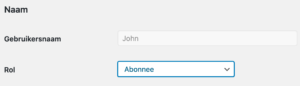- Kenniscentrum
- Je WordPress website aanpassen
- Inloggen, wachtwoord vergeten en gebruikers
- Wat zijn gebruikersrollen en hoe pas ik die aan?
In dit artikel
Wat zijn gebruikersrollen?
Gebruikersrollen zijn bepaalde restricties die een gebruiker wel of niet kan doen. Het hangt van een gebruikersrol af hoeveel iemand kan doen op de WordPress dashboard van jouw website. Een gebruikersrol is bijvoorbeeld handig voor als iemand voor jou een blog artikel schrijft, maar dat jij niet wilt dat diegene meer kan doen dan alleen een artikel schrijven.
De verschillende gebruikersrollen en wat ze doen
- Beheerder/admin – De beheerder heeft de meeste rechten. De beheerder kan instellingen, berichten, pagina’s en media toevoegen, bewerken of verwijderen. Daarnaast kan een beheerder ook gebruikers toevoegen en plugins installeren. Kortom een beheerder kan eigenlijk alles.
- Redacteur – Een redacteur kan alle berichten en pagina’s aanpassen, publiceren maar ook toevoegen. Dit geldt ook voor de berichten en pagina’s die niet aangemaakt zijn door de redacteur zelf.
- Auteur – – Een auteur kan alleen zijn eigen berichten aanmaken en aanpassen. Dus geen berichten van anderen en ook geen pagina’s. Een auteur kan wel media toevoegen en zijn eigen media aanpassen of verwijderen, maar niet de media van anderen.
- Schrijver – Een schrijver kan wel zijn eigen berichten schrijven, maar niet publiceren. Een redacteur zou zijn de berichten moeten publiceren. Ook kan een schrijver geen berichten van anderen of pagina’s aanpassen. Een nadeel is wel dat een schrijver geen media kan toevoegen. Dat zou dan gedaan moeten worden door een redacteur.
- Abonnee – Een abonnee kan alleen zijn eigen account aanpassen. Verder kan een abonnee wel berichten en pagina’s bekijken maar geen pagina’s of berichten aanmaken of aanpassen. Ook kan een abonnee geen media toevoegen.
Hoe pas je een gebruikersrol aan?
Een gebruikersrol wordt ingesteld als iemand een nieuwe gebruiker toevoegt. Gebruikersrollen kan je later altijd nog aanpassen. Ga via je WordPress dashboard naar gebruikers en dan alle gebruikers.
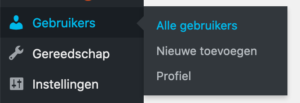
Zoek in het overzicht naar de gebruiker waar jij de rol van wilt aanpassen. Hover met je muis over de gebruiker tot je een aantal opties ziet en klik op bewerken.
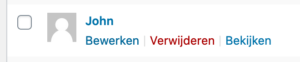
Nu kom je op een pagina met heel veel instellingen voor die gebruiker. Zoek het kopje naam en als tweede instelling heb je rol. Hier kan je de gebruikersrol aanpassen voor diegene. Let wel op dat je alleen de gebruikersrollen kan aanpassen als je zelf de beheerdersrol hebt op de website. Vervolgens kan je onderaan de pagina klikken op Update gebruiker om de wijziging op te slaan.